1、首先打开一个要进行操作的word文档图片。

2、打开之后,再点击上方菜单栏的“插入”选项卡,然后点击选择“文本框”。

3、点击插入“文本框”后,接着在文本框内输入要进行添加水印的内容,输入后,再进行设置字体的颜色、大小等。

4、接着再点击刚输入的文本框的边框,就会弹出”属性“的功能框。
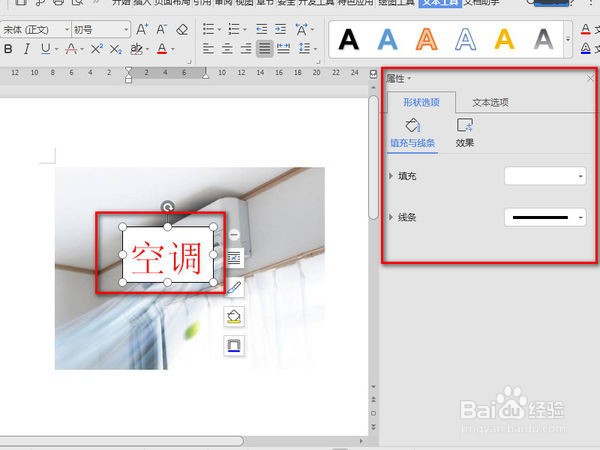
5、然后再在弹出的”属性“中将”填充“和”线条“功能选项都设置为无。

6、接着再点击文本框,在弹出来的选项栏中点击布局选项,将其更改为”浮于文字上方“。

7、需要把水印倾斜,点击旋转的标志进行旋转。
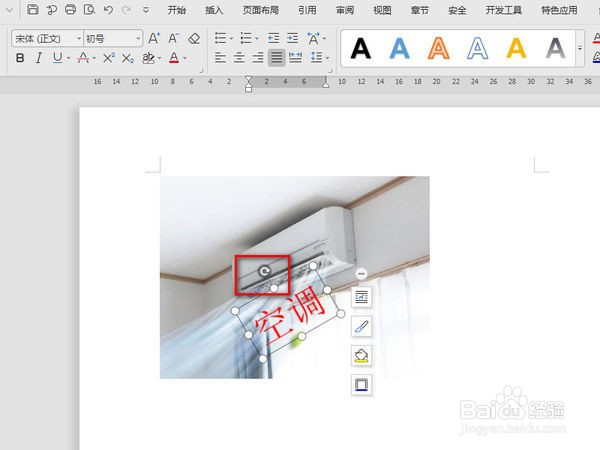
8、完成之后,点击进行截图设置好的图片,再次将截图的图片粘贴一次,就可以看到图片上面添加了水印。
